Yüklerken Linux Bilgisayarımızda dikkate almamız gereken ilk şey çevremizdir. Bilgisayara erişimi olan tek kişi bizsek, sabit sürücüyü şifrelemeye değmez. Ancak, koşullar değişirse veya bilgisayarımız paylaşılan alan, sabit sürücüyü şifrelemek, içindeki tüm bilgilere erişimi korumanın en iyi yöntemidir.
Ayrıca, özellikle bir dizüstü bilgisayar ise veya çalınırsa, ekipmanımızı kaybetme olasılığı da vardır. Sabit sürücüyü şifrelemediysek, uygun bilgiye sahip herkes tüm içeriğe erişebilecek herhangi bir kısıtlama olmadan içinde.

Ancak şifrelenirse, her zaman söylediğim gibi %100 güvenli bir işletim sistemi veya koruma yöntemi olmamasına rağmen, bir davetsiz misafirin içeriğine erişme şansı minimuma iner.
Linux'ta sabit sürücüyü şifreleyin: artıları ve eksileri
Sabit sürücüyü şifrelersek bulduğumuz lehte ilk nokta, başkalarının eline geçtiğinde içeriğine kesinlikle kimsenin erişemeyeceğidir. Şifreleme şifresi olmadan, içinde saklanan bilgilere erişmek neredeyse imkansızdır.
Ancak, aynı zamanda, bir sorun yaratır: durumda verileri kurtarmaya çalışmak erişim kodunu unutursanız veya sabit disk, bizim ona erişmemizin imkansız olduğu bir noktaya gelene kadar arızalanmaya başlar. Bir sabit sürücünün şifrelemesinin kilidi yalnızca sistemin kendisinden açılabilir.
Sabit sürücü çalışmayı durdurursa ve üçüncü taraf uygulamaları kullanarak verileri kurtarmaya çalışırsak, aşılmaz bir duvara çarpacağız. Bu sorunun çözümü, oluşturduğumuz veya değiştirdiğimiz tüm dosyaları anında senkronize etmemizi sağlayan bir bulut depolama platformu kullanmaktır, böylece bu başka bir seçenek olsa da yedek kopya oluşturma ihtiyacını ortadan kaldırır.
Ancak, düzenli olarak yedekleme yapma alışkanlığınız olmadıkça (çok az kullanıcının yaptığı bir şey), sabit sürücünüz aniden durursa, bunların pek bir faydası olmaz.
Eski bilgisayarlarda, sabit sürücüyü şifrelemek eş anlamlıdır performans ile sorunlar, saklanan dosya sayısı arttıkça uzun vadede her zaman kendini gösteren sorunlar. Daha yeni bilgisayarlarda, Linux şifrelemesi bilgisayar performansını pek etkilemez.
Kurulum sırasında
The en iyi yöntem bir Linux sabit sürücüsünü doğru şekilde şifrelemek, kurulum sırasında bu işlemi gerçekleştirmektir, bu nedenle yapmamız gereken ilk şey, kurulum tamamlandıktan sonra tekrar kopyalamak için saklamak istediğimiz tüm dosyaların bir yedek kopyasını oluşturmaktır. .
Ardından, kuracağımız Linux sürümünü indirmeye devam ediyoruz, kurulumu gerçekleştirmek için bilgisayarımızı başlatacağımız bir kurulum ortamı (USB, DVD, CD…) oluşturuyoruz ve BIOS'u değiştiriyoruz. bilgisayar kurulum programı ile başlar. Bilgisayarı başlatırken seçiyoruz Deneyin veya Yükleyin Ubuntu .
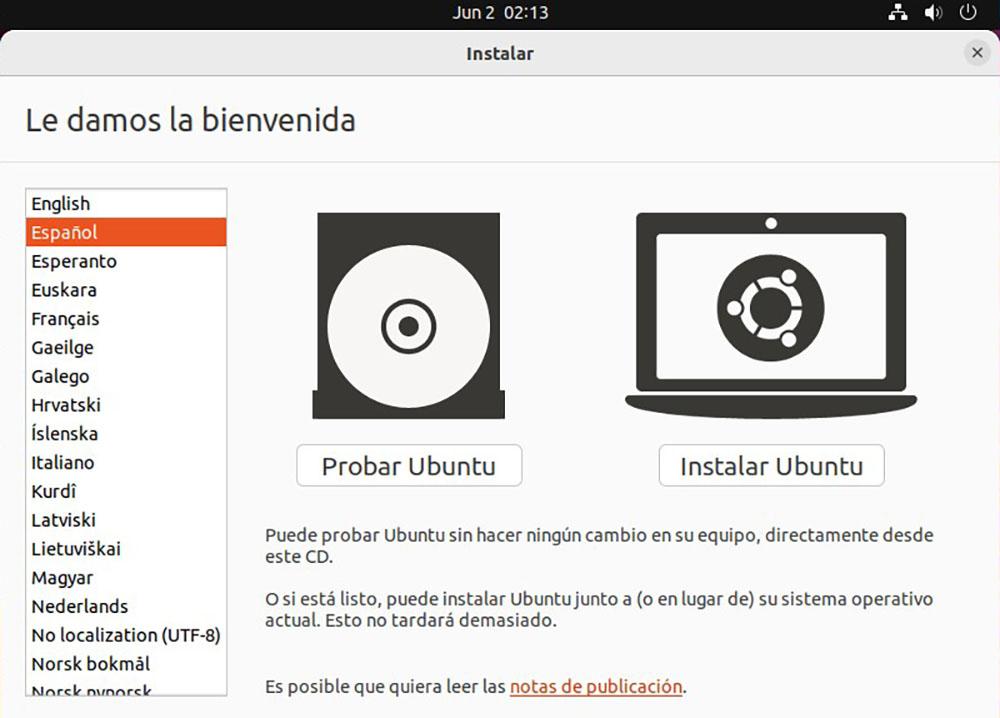
Biri sistemi başlattı, karşılama ekranında İspanyolca seçip Install Ubuntu butonuna tıklıyoruz. Bir sonraki seçenek bizi klavye düzeniyle birlikte kuracağımız dağıtımın dilini seçmeye davet ediyor.
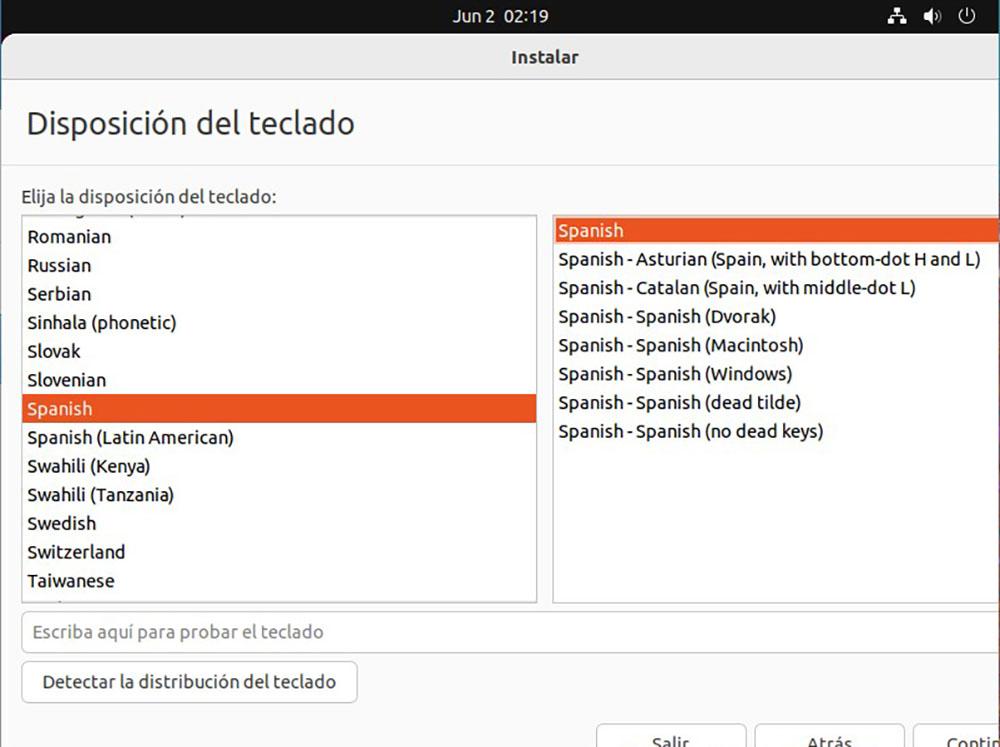
Bir sonraki pencerede, dağıtım bizi ne tür bir kurulum istediğimizi seçmeye davet ediyor: normal (tüm eklentilerle birlikte) veya en az , doğru çalışması için temel ve gerekli uygulamalarla.
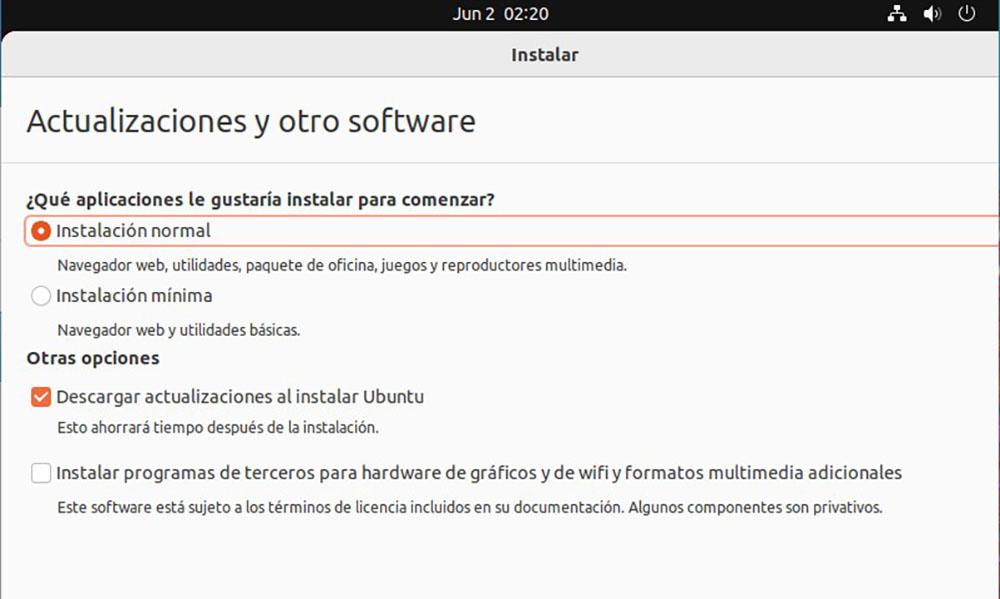
Şimdi Linux dağıtımını kurmak istediğimiz birimi seçmeliyiz. Eğer kuracağımız bir sabit diskimiz varsa ve bölüm oluşturmayı düşünmüyorsak Diski sil ve Ubuntu'yu kuruyoruz ve ardından Gelişmiş özellikler'i seçiyoruz.
Gelişmiş işlevler içerisinde Ubuntu kurulumunda Use LVM seçip kutucuğu işaretliyoruz. Güvenlik için Ubuntu kurulumunu şifreleyin.
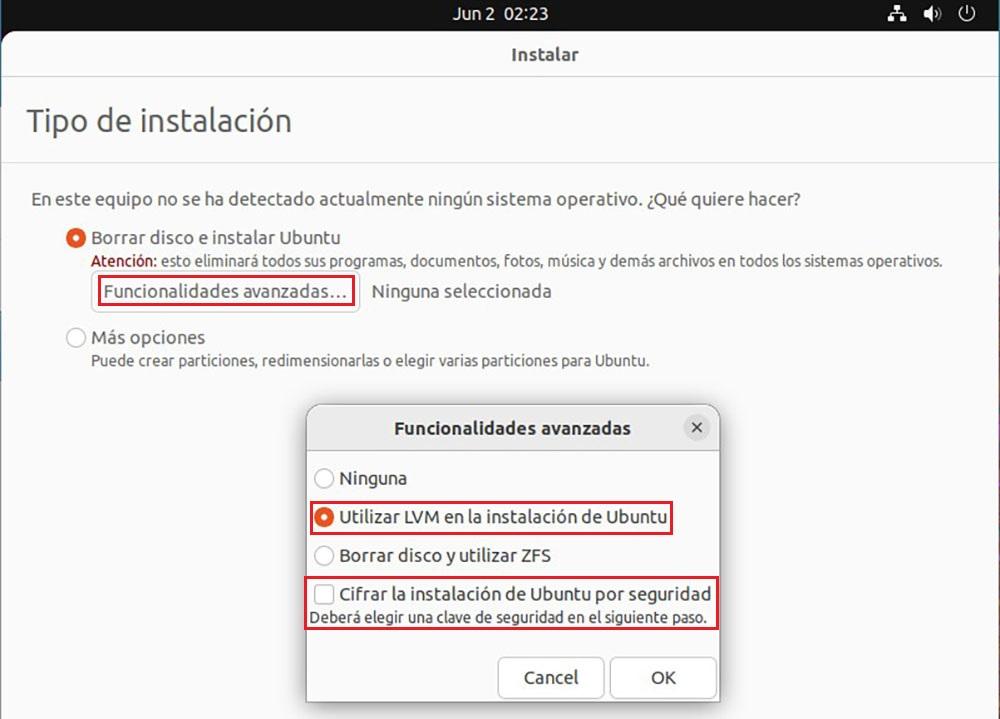
Sonra, ihtiyacımız var güvenlik anahtarını yazın bu, cihazımızdaki şifrelemenin kilidini açacaktır. Sistemde saklanacak ve kullandığımız şifreleme şifresini bilmemizi sağlayacak bir anahtar olan Kurtarma anahtarını etkinleştir kutusunu işaretlemeniz önerilir.
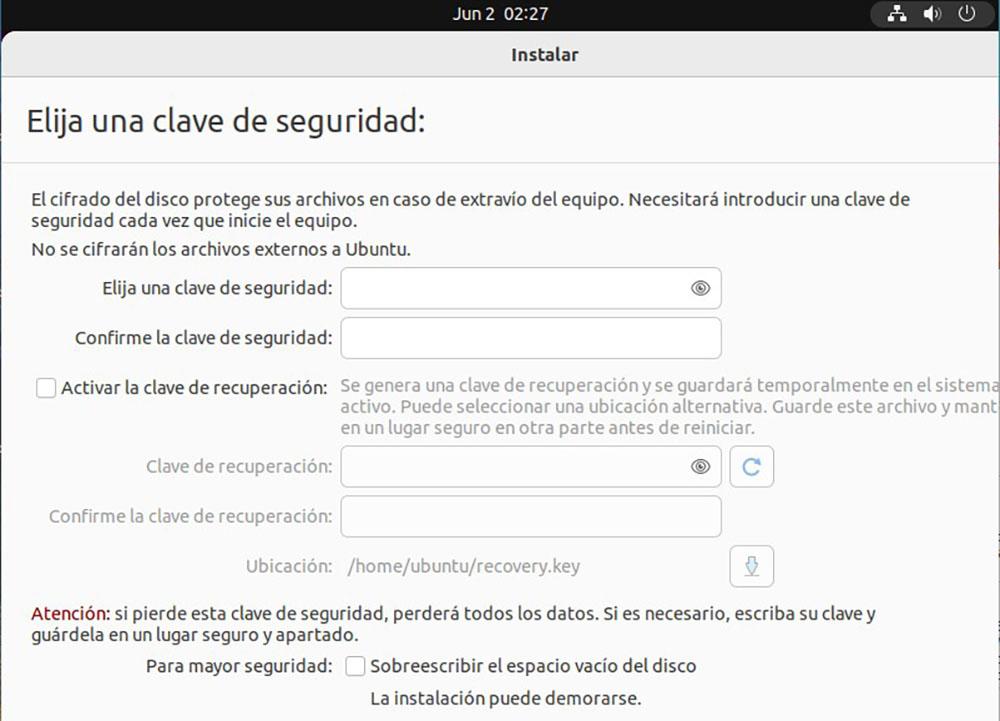
Son olarak, Yükle'ye tıklayın ve işlemin bitmesini bekleyin. Bittiğinde ve ilk kurduğumuz Ubuntu kopyasını çalıştırdığımızda, grafik arayüzü yüklemeden önce bizden şifreleme anahtarını isteyecektir.
Yeni bir şifreli bölüm oluşturun
Linux'u yeniden yükleme fikri aklınıza gelmezse, en hızlı ve en kolay çözüm, sistemden yeni bir bölüm oluşturmaktır, biçimlendirme sırasında şifreleyeceğimiz bir bölüm.
Bir Linux bölümünü şifrelemek, içinde depoladığımız tüm içeriği kaybetmekle ilişkilidir, bu nedenle yapmamız gereken ilk şey güvenli bir yedekleme yapmaktır.
Linux'ta şifreli bir bölüm oluşturmak için kullanacağız. Sisteme dahil olan diskler uygulaması . Uygulamayı açtığınızda, bilgisayarınızdaki mevcut tüm sürücüler sol bölümde görüntülenecektir.
Bölümü oluşturmak istediğimiz sürücüyü seçiyoruz, alt kısımda format partition seçeneğini seçerek dişli çarka tıklıyoruz.
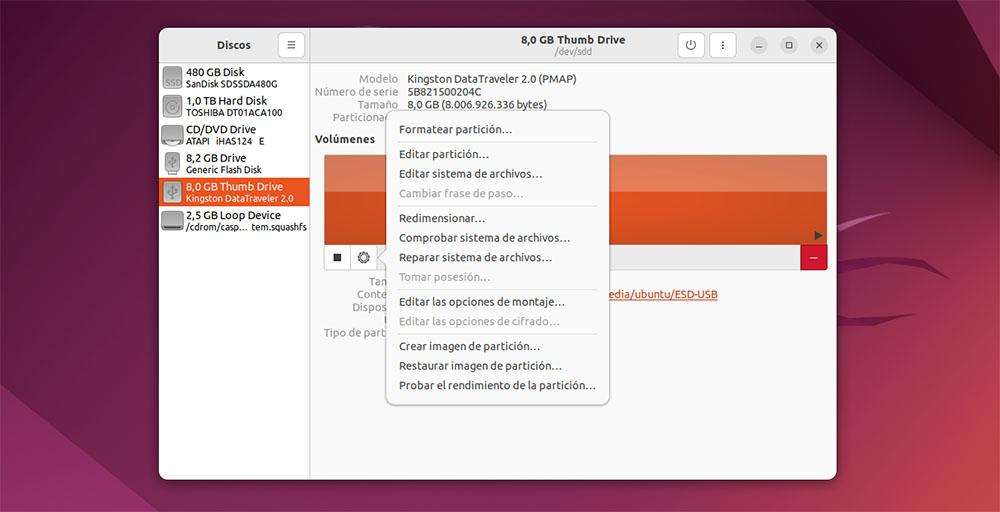
Daha sonra bölümün tanımlanabilmesi için bir isim giriyoruz ve Type kısmında sadece Linux Systems (Ext4) ile kullanılacak Internal disk kutularını işaretliyoruz ve Luks şifre korumalı cilt.
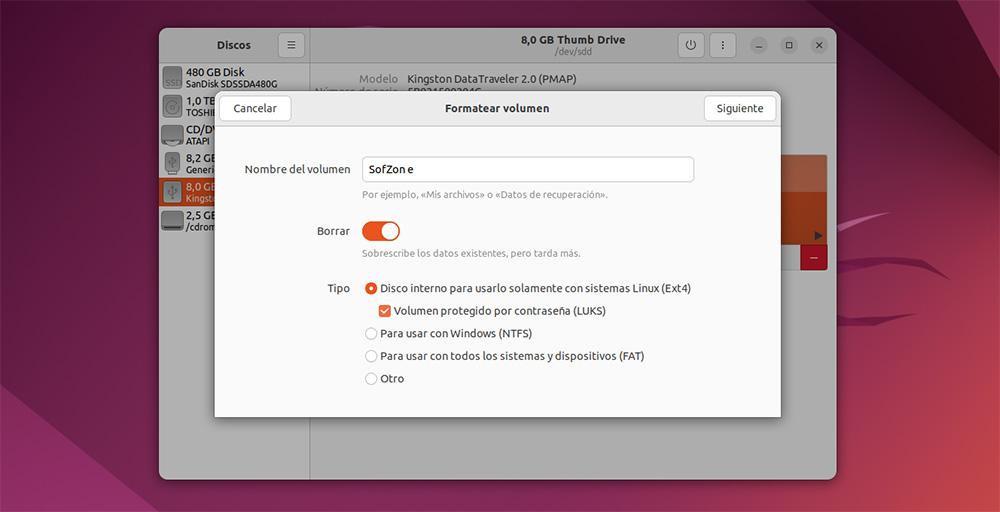
İleri'ye tıkladığınızda, uygulama bizi o bölüme erişimi koruyan bir şifre oluşturmaya davet edecek ve İleri düğmesine tıklayın.
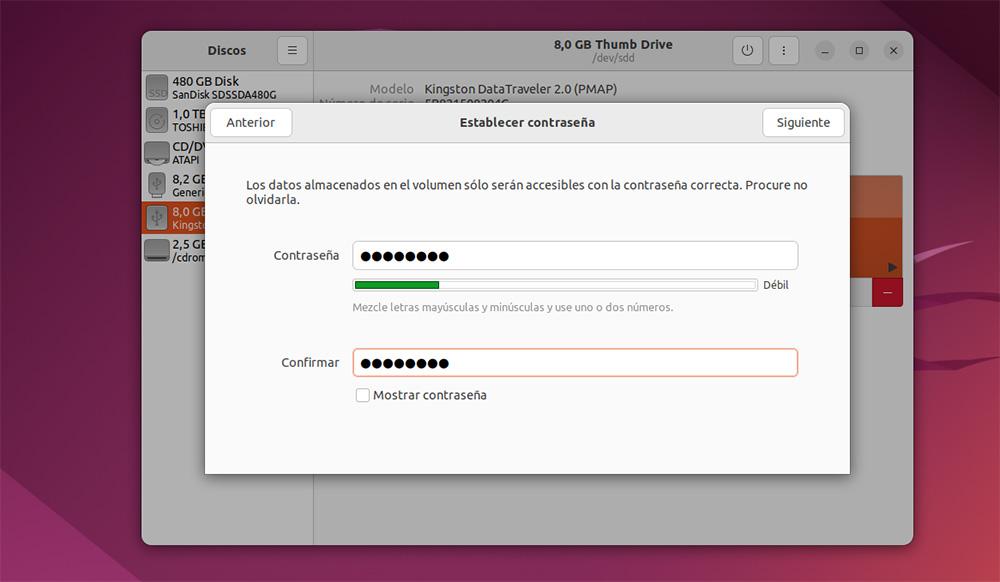
Bu bölüme erişmeye çalışırsak, verilere erişmek istiyorsak sistem bizi şifreyi girmeye davet edecektir.
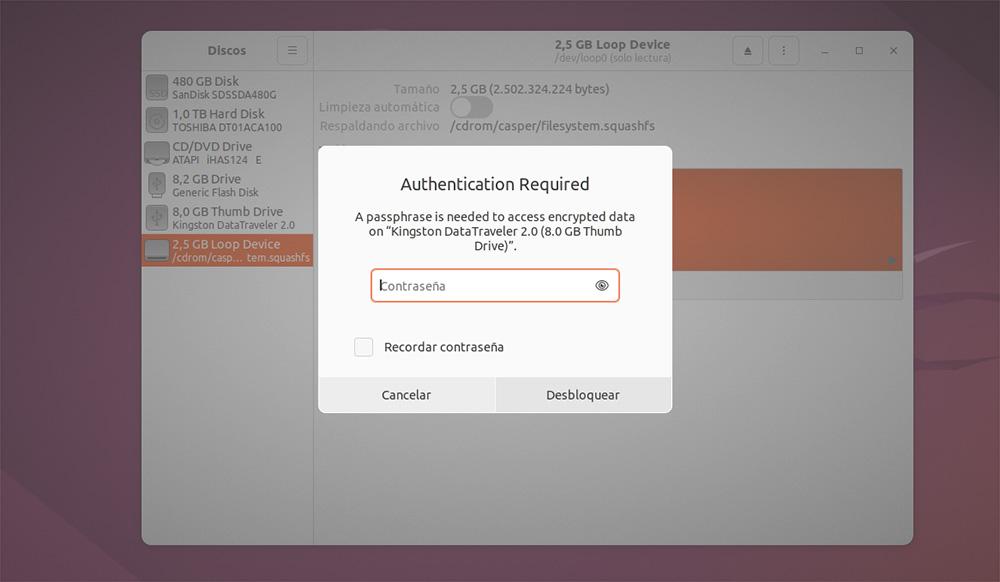
Luks ile komut satırından
Linux'ta bölümleri ve sabit sürücüleri şifrelemek için Linux'ta bulunan başka bir seçenek de komut satırını kullanmaktır. İşlem, kurmuş olduğumuz grafik dağıtımının Diskolar uygulaması ile aynıdır, ancak tüm komutları terminalden yazar.
Luks, Linux sabit sürücülerini olduğu gibi komut satırından şifrelemek için en yaygın kullanılan araçtır. çoğu Linux dağıtımında mevcuttur bu nedenle ek yazılım indirmeye gerek yoktur.
Daha önce Disks uygulamasıyla veya kurulum işlemi sırasında başka bir sistem bölümünü şifrelemediyseniz, yapmamız gereken ilk şey şu komutla bilgisayarımıza kurmaktır:
sudo apt install crypsetup
Ardından, bilgisayarda Luks kullanılarak biçimlendirme işleminde şifrelenecek bir bölüm olan yeni bir bölüm oluşturmalıyız. Mevcut bir bölümü kullanmak istiyorsanız, önce onu silmeli ve yeniden oluşturmalısınız.
Yeni bölümü Luks kullanarak biçimlendirmek için aşağıdaki komutu yazmalıyız.
sudo cryptsetup luksFormat /dev/sda1
Biçimlendireceğimiz bölüm ana sabit sürücüye (bu durumda sda1) karşılık gelmiyorsa, onu karşılık gelen bölümle değiştirmeliyiz.
EVET yazarak işlemi onaylamalıyız ve şifreyi gir oluşturduğumuz yeni bölümü şifrelemek için kullanmak istediğimiz.
İşlem bittiğinde, şifrelenmiş bölüme veya sürücüye her erişmek istediğimizde, oluşturduğumuz şifreyi girmemiz gerekecek.
Linux'ta sabit sürücüyü şifrelemek için diğer programlar
Luks'a ek olarak, Linux sabit sürücülerini veya bölümlerini şifrelemek için başka programlar da kullanabiliriz. Ancak, yerel olarak mevcut değiller, bu yüzden onları indirmek zorunda kalacağız.
VeraCrypt
VeraCrypt sırayla kendi uygulamasını gerektirir şifreli bölümlere erişmek için . Bu, Ubuntu, Debian ve diğerleri gibi çoğu Linux'a entegre olduğu için Luks'ta bulamayacağımız bir rahatsızlıktır.
Bu uygulama Ubuntu, Debian, CentOS ve OpenSUSE için olduğu kadar Windows, Mac os işletim sistemi, Ahududu Pive FreeBSD. VeraCrypt'i aşağıdaki yollardan indirebilirsiniz. Link .
AES Kripto
AES Crypt ile yalnızca AES şifrelemesi kullanarak bölümleri şifreleyemeyiz, aynı zamanda dosyaları bağımsız olarak şifrele . Elbette içeriğine erişebilmek için Vera Crypt'te olduğu gibi uygulamayı kullanmak gerekiyor.
AES Crypt, hem Linux GUI hem de komut satırı için 32-bit ve 64-bit sürümlerinde mevcuttur. Ayrıca, Windows için de mevcuttur, Android, macOS, OS X ve iOS/iPadOS. Bu yazılımı web sitesinden aşağıdakilere tıklayarak indirebilirsiniz. web sitesine bağlantı .